Realtek HD Audio Manager leveres forhåndsinstallert med Realteks høyoppløselige (HD) lyddrivere på nesten alle Windows-datamaskiner.Det hjelper Windows-datamaskiner med å oppdage lydenheter som hodetelefoner, høyttalere og mikrofoner når de er koblet til systemet, administrere konfigurasjonen deres og gi kontroll over dem til PC-en.
Noen ganger kan du støte påKontrollpanel eller oppgavelinje, systemstatusfelt og varslingsseksjonMangel på Realtek HD Audio Manager.
Noen få brukere rapporterte detEtter Windows-oppdateringRealtek Audio Manager åpnes ikkeellerRealtek Audio Manager ikke funnet.
Realtek HD Audio Manager mangler etter Windows-oppdatering, den vises ikke i systemstatusfeltet eller kontrollpanelet.
Innhold
Realtek Audio Manager mangler
Hvis du oppdager at Realtek HD Audio Manager mangler på datamaskinen din, ikke bekymre deg for hvordan du fikser det manglende Realtek HD Audio Manager-problemet og gjenoppretter det i Windows 10.
Trykk på Windows-tasten + R, skrivC:\Program Files\RealtekAudioHDA, klikk deretter OK, dobbeltklikk RtkNGUI64.exe, fikk du Realtek HD Audio Manager?
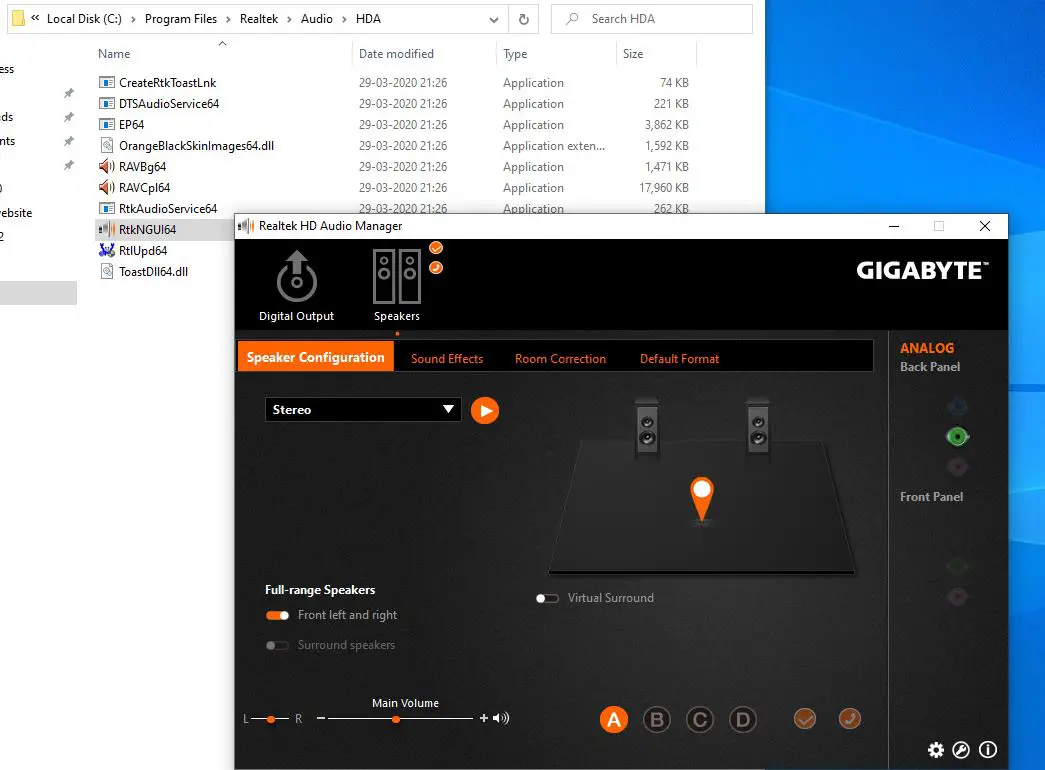
Oppdater driveren for Realtek HD Audio
Installering av de nyeste Windows-oppdateringene gir ikke bare sikkerhetsforbedringer og feilrettinger, men installerer også den nyeste versjonen av driverprogramvaren.La oss først se etter Windows-oppdateringer, som kan ha feilrettinger for Realtek HD Audio Manager, eller mangler eller vil ikke åpne problemer
Installer den nyeste Windows Update
- Trykk på Windows-tasten + I for å åpne innstillingene,
- Velg Oppdatering og sikkerhet og klikk på Se etter oppdateringer-knappen for å la Windows-oppdateringer lastes ned fra Microsoft-servere.
- Når du er ferdig, start PC-en på nytt for å bruke endringene.
Oppdater lyddriveren på enhetsbehandling
- Høyreklikk på Win 10 startmenyen, velg Enhetsbehandling,
- Finn og utvid lyd-, video- og spillkontrollere
- Høyreklikk på lyddriveren Realtek High Definition Audio og velg Oppdater driver,
- Klikk Søk etter drivere automatisk, som vil installere de nyeste Realtek-driverne fra Microsoft-servere.
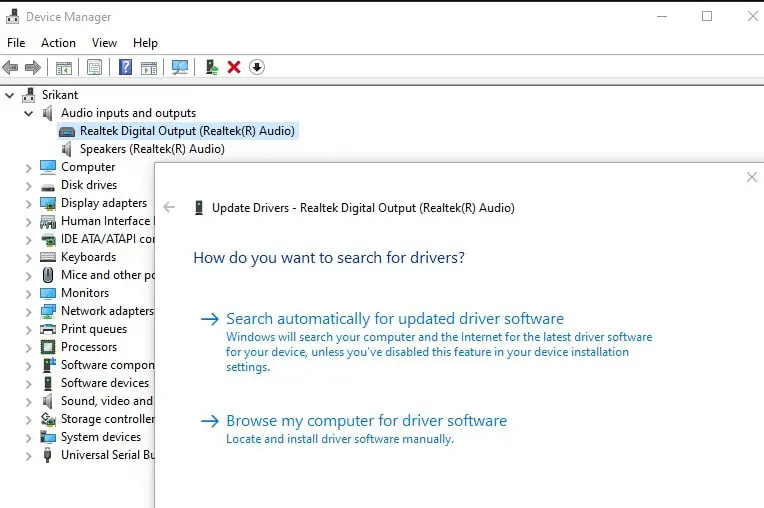
- Etter at det er gjort, kan det be deg om å starte PC-en på nytt, sjekk om Realtek HD Audio Manager for Windows 10 hjelper.
Installer lyddrivere fra tilgjengelige drivere
- Åpne Enhetsbehandling, høyreklikk på lyddriveren
- Velg Oppdater driver, og velg deretter Bla gjennom datamaskinen etter en driver.
- Klikk deretter på La meg velge fra en liste over tilgjengelige drivere på datamaskinen min.
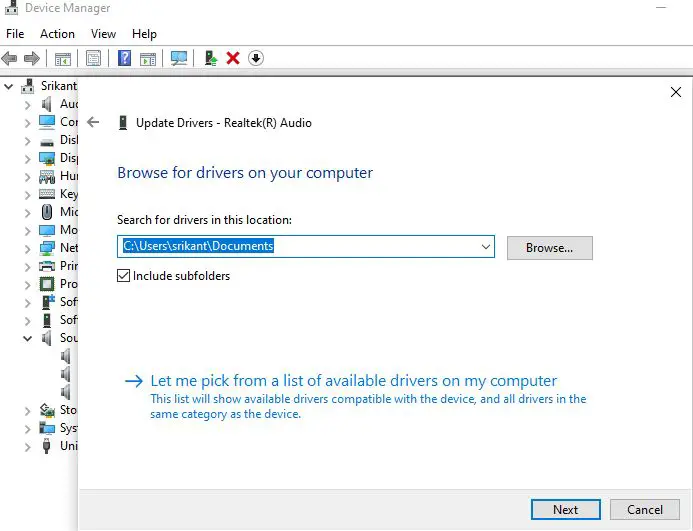
- Her, sørg for at "Realtek High Definition Audio" er valgt og klikk på "Next".Etter installasjonen starter du datamaskinen på nytt
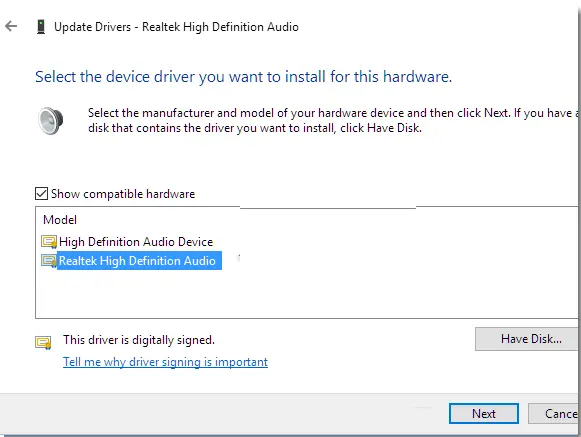
Installer Realtek HD Audio Manager for Windows 10 på nytt
Hvis Realtek HD Audio Manager fortsatt mangler i Windows 10, kan det være et problem med lyddriveren.La oss installere Realtek HD Audio Manager på nytt
Avinstaller feil lyddriver
- Følg først trinnene nedenfor for å fjerne den eldre lyddriveren.
- Trykk Windows-tast + R, skriv devmgmt.msc, og klikk OK.
- Alternativt kan du høyreklikke på Windows 10 Start-menyen, velge Enhetsbehandling.
- Dette vil vise en liste over alle installerte enhetsdrivere,
- Finn og utvid lyd-, video- og spillkontrollere
- Nå, høyreklikk på lyddriverenRealtek High Definition Audio,Velg deretter "Avinstaller enhet" fra rullegardinmenyen.
- Merk av for "Slett driverprogramvaren for denne enheten og klikk på Avinstaller-knappen"
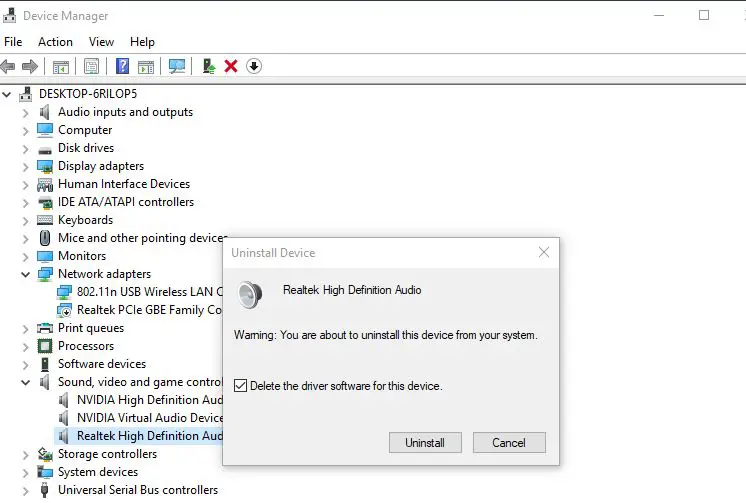
Start deretter Windows på nytt for å fjerne lyddriveren fullstendig fra enheten.
Nå bruker du igjendevmgmt.mscÅpne Enhetsbehandling,Gå til "Vis"-fanen og klikk på "Vis skjulte enheter" fra rullegardinmenyen.Dette vil installere grunnleggende lyddrivere på enheten din.
Last ned Realtek HD Audio-driver for Windows 10
- Nå fra RealtekOffesiell nettsideLast ned den nyeste Realtek HD Audio Driver 2.82 .
- Etter at nedlastingsprosessen er fullført, høyreklikker du på installasjonsfilen, velger Kjør som administrator og følger instruksjonene for å fullføre installasjonen.
- Når du er ferdig, start datamaskinen på nytt, naviger nå på "C"-stasjonen og flytt til "Program Files" -> "Realtek" -> "Audio" -> "HDA"-mappen.
- Finn "RtkNGUI64.exe", dobbeltklikk på den, og Realtek HD Audio Manager vil være tilbake til Windows 10.
Hjelper dette med å fikse manglende problemer med Realtek HD Audio Manager på Windows 10?Gi oss beskjed i kommentarene nedenfor.

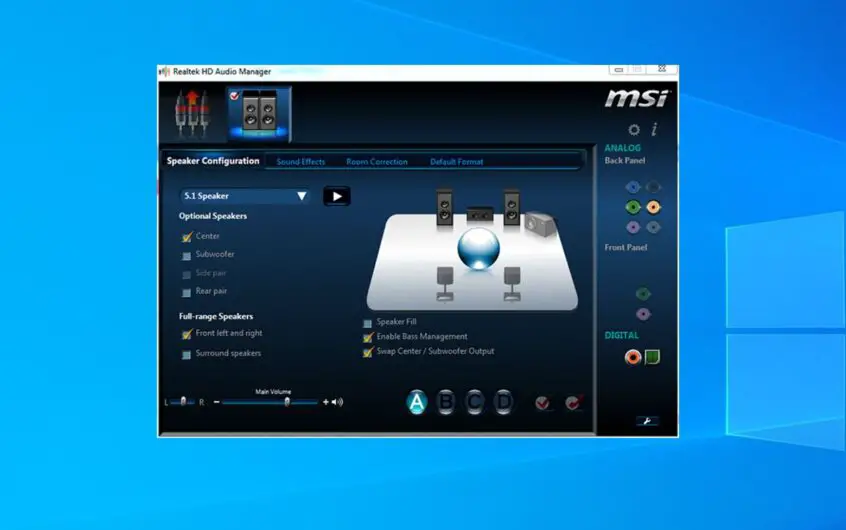




![[Fiks] Microsoft Store kan ikke laste ned apper og spill](https://oktechmasters.org/wp-content/uploads/2022/03/30606-Fix-Cant-Download-from-Microsoft-Store.jpg)
![[Fiks] Microsoft Store kan ikke laste ned og installere apper](https://oktechmasters.org/wp-content/uploads/2022/03/30555-Fix-Microsoft-Store-Not-Installing-Apps.jpg)
